メカニカルワークスペース
メカニカル設計プロジェクトの開始
以下の手順で、メカニカル設計のプロジェクトを開始します。
- BricsCADを起動します。 BricsCADランチャ ウィンドウが表示されます。
- [メカニカル] セクションの [開始] をクリックします。
BricsCADのメカニカルアプリケーションウィンドウ
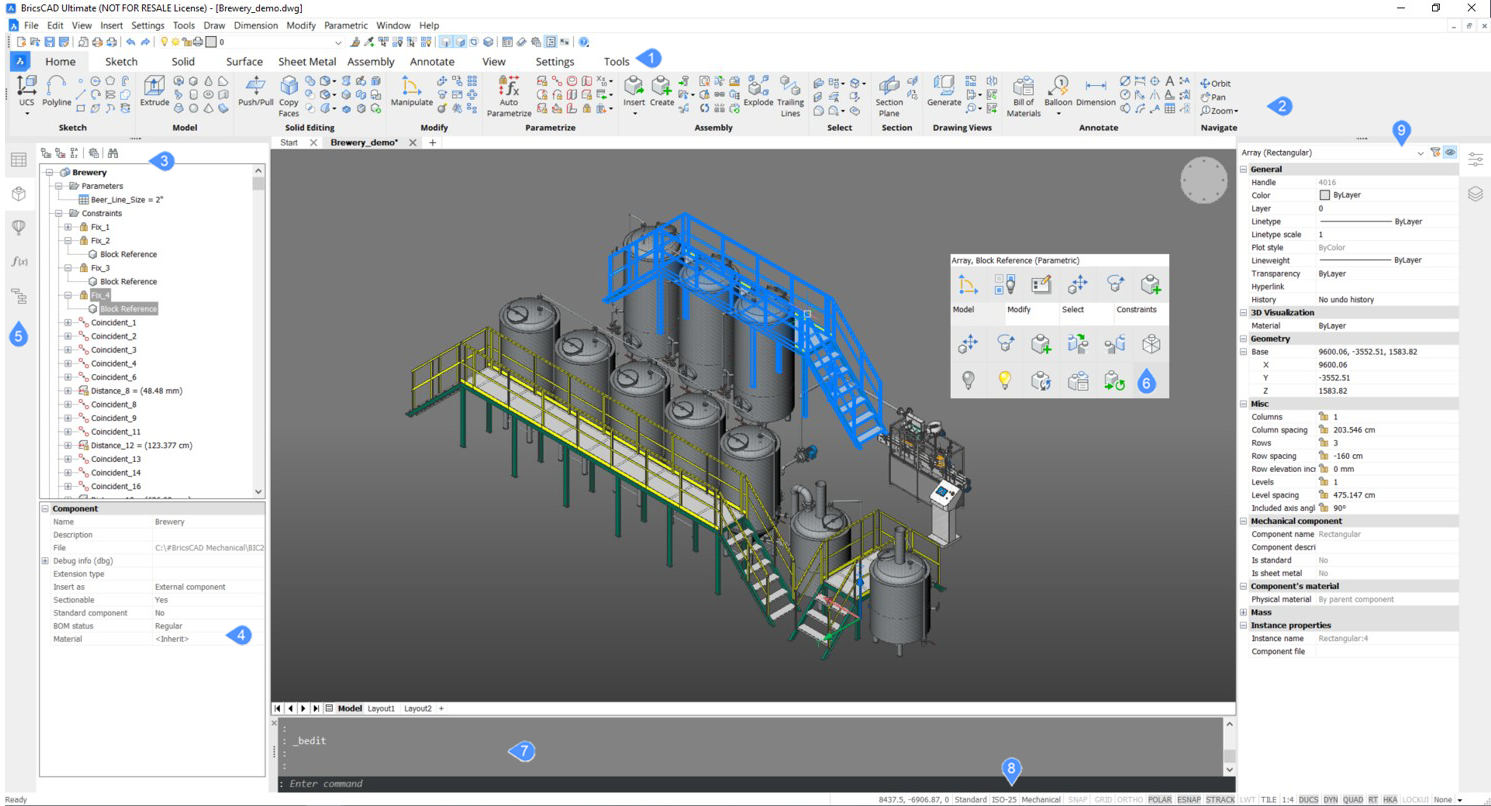
- リボンタブ:クリックして、特定のタブに切り替えます。
- リボン: 各タブにはいくつかのパネルがあり、類似ツールがまとめられています。
- メカニカルブラウザ:モデルをツリー状に表示し、モデルエリア内の特定のノードをハイライトして、そのメカニカルプロパティを編集することができます。
- 特定のノードのメカニカルプロパティ:一部は読み取り専用で、ツリーのルートノードのプロパティをチェックします。
- ドッキング可能なツールパネル:メカニカルブラウザとライブラリがあります。
- クワッドカーソルメニュー:対応する図形にカーソルを合わせると、特定のツールが適用されます。
- コマンドライン:コマンドを入力してください。
- ステータスバー:ステータスとホットオプションを切り替えます。
- プロパティパネル:色や画層など、選択図形のメカニカル以外のプロパティを調整します。

